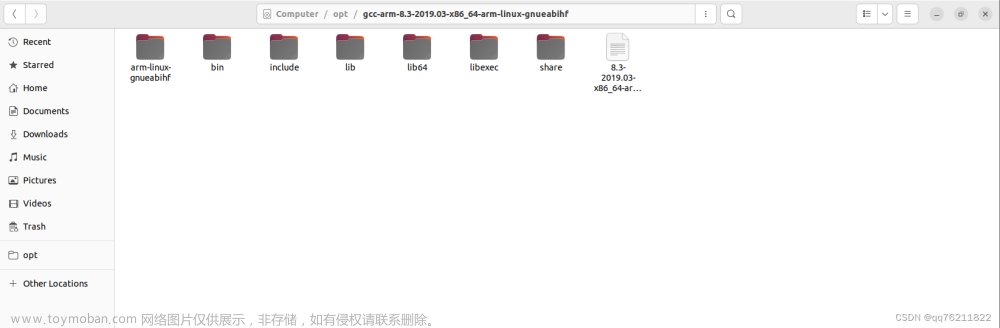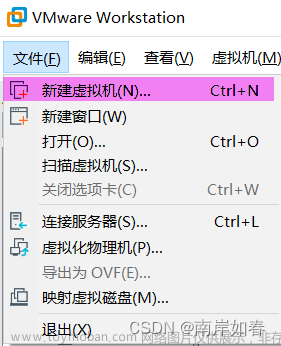本文将介绍如何在Ubuntu22.04版本下实现gcc版本的快速切换。
本文首发于 ❄️慕雪的寒舍
前言
有的时候,不同版本的gcc会造成一些细微的差异,导致相关的一些工具不兼容,比如用于单元测试覆盖率生成的gcov/lcov工具,在不同的gcc版本下可能会出现不同的结果。
为了确定是否是gcc编译器版本不同造成的这些差异,有的时候需要在一台主机上装多个版本的gcc,不停的切换以测试问题。
假设我们的ubuntu主机上安装了gcc 11.4 版本和 gcc 9.5 版本,且当前gcc命令指向的是 11.4 版本,那么你可以使用gcc-9命令来使用9.5版本的gcc。
但是,对于一些已经写死使用gcc这个命令的脚本或编译工具而言,它们就不是那么好修改gcc为gcc-9的,我们需要做的就是让系统的gcc命令能在11.4版本和9.5版本之间进行切换。
其中一个办法是手动替换gcc和g++的命令软连接,但是这个方法并不方便,ubuntu下有更好的操作,请看下文。
安装gcc9.5
默认情况下,ubuntu22.04安装的gcc版本是11.4
> gcc --version
gcc (Ubuntu 11.4.0-1ubuntu1~22.04) 11.4.0
Copyright (C) 2021 Free Software Foundation, Inc.
This is free software; see the source for copying conditions. There is NO
warranty; not even for MERCHANTABILITY or FITNESS FOR A PARTICULAR PURPOSE.
先给你的主机安装上gcc9.4版本
sudo apt install gcc-9 g++-9
安装之后,你应该可以通过gcc-9命令来使用9.5版本的gcc了
> g++-9 --version
g++-9 (Ubuntu 9.5.0-1ubuntu1~22.04) 9.5.0
Copyright (C) 2019 Free Software Foundation, Inc.
This is free software; see the source for copying conditions. There is NO
warranty; not even for MERCHANTABILITY or FITNESS FOR A PARTICULAR PURPOSE.
配置update-alternatives
我们可以将11和9版本添加到update-alternatives工具中,就可以方便的切换,不需要手动设置命令的软连接。
工具基本使用命令
如下是工具使用的一个基本示例
sudo update-alternatives --install /usr/bin/gcc gcc /usr/bin/gcc-11 20 --slave /usr/bin/g++ g++ /usr/bin/g++-11
-
--install代表我们需要注册一个新的服务名 -
/usr/bin/gcc代表我们目标的最终地址,切换软链接的时候会切换该地址的软链接 -
gcc代表我们用于管理服务的名字 -
/usr/bin/gcc-11代表被管理的命令的绝对路径(会用这个命令来替换第二个参数的软链接) -
20代表优先级,数字越大优先级越高。 -
--slave代表从属命令,参数顺序和前面这几个是一样的,配置的是g++命令
在update-alternatives命令的帮助中可以看到install和slave的关系,slave命令就是跟着install命令来使用的
--install <link> <name> <path> <priority>
[--slave <link> <name> <path>] ...
add a group of alternatives to the system.
它是什么意思呢?其实就是让主从命令有一个对应关系:当我们把gcc命令切换成11版本后,作为slave的g++命令也会跟着一起变化。
slave可以添加多个,后文会做演示。
添加gcc版本配置
使用如下命令查看当前可以用来直接替换gcc的版本号,会发现么有,因为两个gcc版本都没有加入到这个工具中。
> sudo update-alternatives --config gcc
update-alternatives: error: no alternatives for gcc
使用如下命令查看一下当前装好的gcc包,可以看到有gcc 11和9。
> dpkg -l | grep gcc
ii gcc 4:11.2.0-1ubuntu1 amd64 GNU C compiler
ii gcc-11 11.4.0-1ubuntu1~22.04 amd64 GNU C compiler
ii gcc-11-base:amd64 11.4.0-1ubuntu1~22.04 amd64 GCC, the GNU Compiler Collection (base package)
ii gcc-12-base:amd64 12.3.0-1ubuntu1~22.04 amd64 GCC, the GNU Compiler Collection (base package)
ii gcc-9 9.5.0-1ubuntu1~22.04 amd64 GNU C compiler
ii gcc-9-base:amd64 9.5.0-1ubuntu1~22.04 amd64 GCC, the GNU Compiler Collection (base package)
ii lib32gcc-s1 12.3.0-1ubuntu1~22.04 amd64 GCC support library (32 bit Version)
ii libgcc-11-dev:amd64 11.4.0-1ubuntu1~22.04 amd64 GCC support library (development files)
ii libgcc-9-dev:amd64 9.5.0-1ubuntu1~22.04 amd64 GCC support library (development files)
ii libgcc-s1:amd64 12.3.0-1ubuntu1~22.04 amd64 GCC support library
执行如下命令将gcc-9添加到update-alternatives工具中,让我们可以通过config来切换gcc版本
> sudo update-alternatives --install /usr/bin/gcc gcc /usr/bin/gcc-9 20 --slave /usr/bin/g++ g++ /usr/bin/g++-9
update-alternatives: using /usr/bin/gcc-9 to provide /usr/bin/gcc (gcc) in auto mode
使用如下命令查看可切换的gcc版本,因为当前只给工具里添加了一个gcc-9版本,所以会显示only one alternative,即只有一个可选项的意思,工具会认为没有啥好配置的。
> sudo update-alternatives --config gcc
There is only one alternative in link group gcc (providing /usr/bin/gcc): /usr/bin/gcc-9
Nothing to configure.
这时候我们可以把原本安装好的11.4版本的gcc也给添加到这个工具里面。优先级的数字可以根据你的情况自行调整
sudo update-alternatives --install /usr/bin/gcc gcc /usr/bin/gcc-11 25 --slave /usr/bin/g++ g++ /usr/bin/g++-11
切换gcc版本成功
然后再次执行sudo update-alternatives --config gcc,此时就能看到两个版本的可选项了。
> sudo update-alternatives --config gcc
There are 2 choices for the alternative gcc (providing /usr/bin/gcc).
Selection Path Priority Status
------------------------------------------------------------
* 0 /usr/bin/gcc-9 20 auto mode
1 /usr/bin/gcc-11 20 manual mode
2 /usr/bin/gcc-9 20 manual mode
Press <enter> to keep the current choice[*], or type selection number:
键入序号来选择你需要切换的gcc版本,回车即可
> gcc --version
gcc (Ubuntu 9.5.0-1ubuntu1~22.04) 9.5.0
Copyright (C) 2019 Free Software Foundation, Inc.
This is free software; see the source for copying conditions. There is NO
warranty; not even for MERCHANTABILITY or FITNESS FOR A PARTICULAR PURPOSE.
可以看到,当前的系统gcc已经被换成了9.5版本的了,切换成功!而且因为我们通过--slave配置了g++命令的替换操作,所以g++的版本也跟着一起替换成9.5了
> g++ --version
g++ (Ubuntu 9.5.0-1ubuntu1~22.04) 9.5.0
Copyright (C) 2019 Free Software Foundation, Inc.
This is free software; see the source for copying conditions. There is NO
warranty; not even for MERCHANTABILITY or FITNESS FOR A PARTICULAR PURPOSE.
将gcc换回gcc 11版本是相同的操作,这里不再赘述。
添加多个slave
和gcc捆绑的还有一个用于分支覆盖率检测的gcov命令,我们同样可以通过--slave选项将其绑定到版本中,让gcov的命令版本也会更着gcc版本一同切换
> sudo update-alternatives --install /usr/bin/gcc gcc /usr/bin/gcc-11 25 --slave /usr/bin/g++ g++ /usr/bin/g++-11 --slave /usr/bin/gcov gcov /usr/bin/gcov-11
update-alternatives: updating alternative /usr/bin/gcc-11 because link group gcc has changed slave links
> sudo update-alternatives --install /usr/bin/gcc gcc /usr/bin/gcc-9 20 --slave /usr/bin/g++ g++ /usr/bin/g++-9 --slave /usr/bin/gcov gcov /usr/bin/gcov-9
此时使用sudo update-alternatives --config gcc切换gcc版本后,gcov命令的版本也会跟着变化。这样我们能保证gcov和gcc版本是一致的,不会出现不一致导致的兼容性问题。
> gcov --version
gcov (Ubuntu 9.5.0-1ubuntu1~22.04) 9.5.0
Copyright (C) 2019 Free Software Foundation, Inc.
This is free software; see the source for copying conditions.
There is NO warranty; not even for MERCHANTABILITY or
FITNESS FOR A PARTICULAR PURPOSE.
从工具中删除gcc版本
如果需要从这个工具中删除某个版本,执行如下命令文章来源:https://www.toymoban.com/news/detail-813552.html
sudo update-alternatives --remove gcc /usr/bin/gcc-9
删除后就无法通过该工具切换gcc版本为9了。文章来源地址https://www.toymoban.com/news/detail-813552.html
到了这里,关于【Linux】Ubuntu22.04版本下实现gcc版本的快速切换的文章就介绍完了。如果您还想了解更多内容,请在右上角搜索TOY模板网以前的文章或继续浏览下面的相关文章,希望大家以后多多支持TOY模板网!